Sony DSC-RX10M2 - инструкции и руководства
Фотоаппарат Sony DSC-RX10M2 - инструкции пользователя по применению, эксплуатации и установке на русском языке читайте онлайн в формате pdf
Инструкции:
Инструкция по эксплуатации Sony DSC-RX10M2

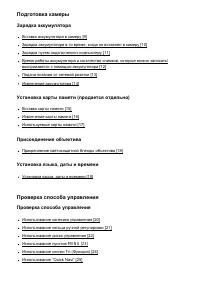
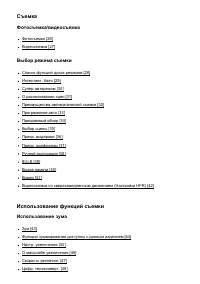

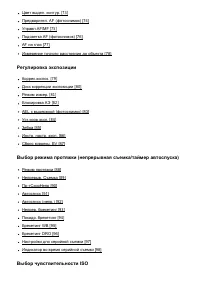
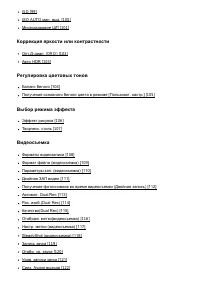
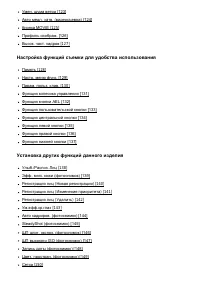
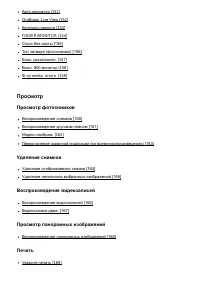
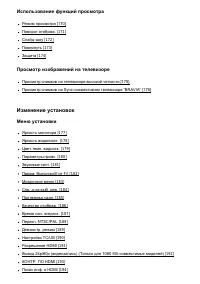
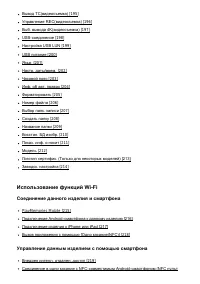
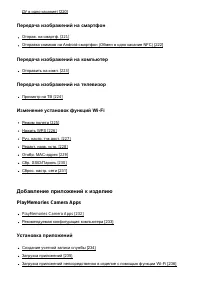
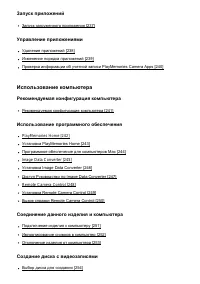
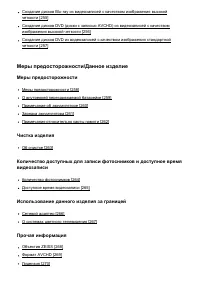

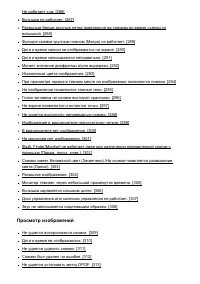
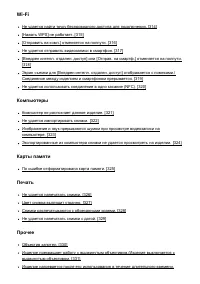

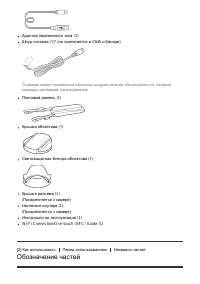
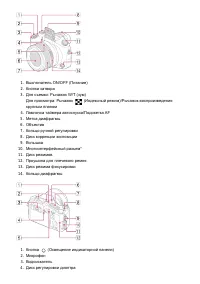
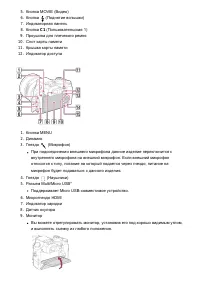

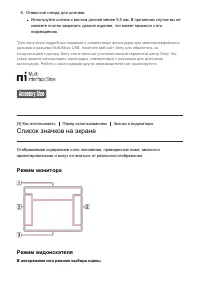
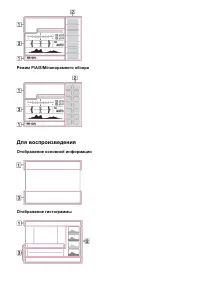
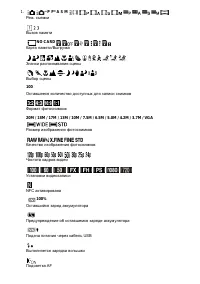
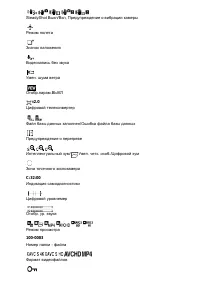
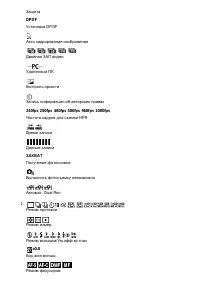
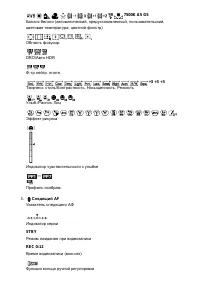
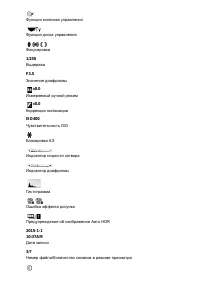

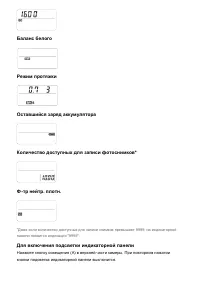









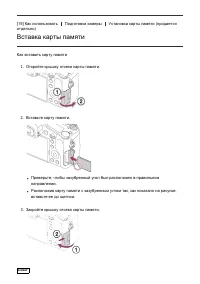
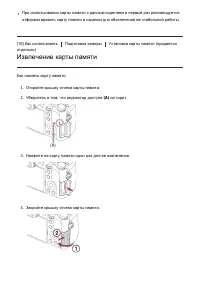


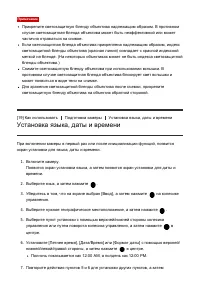
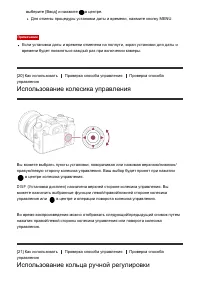

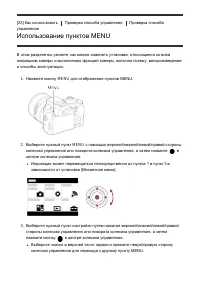

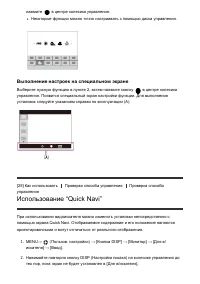

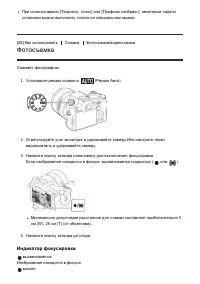
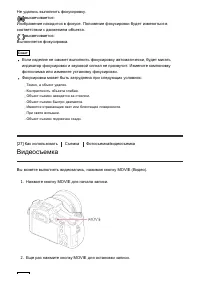

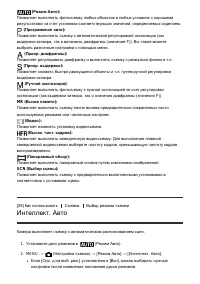
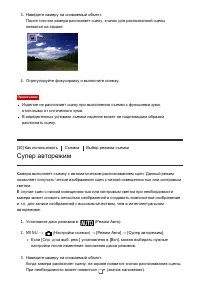
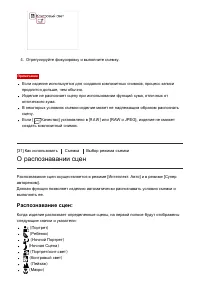
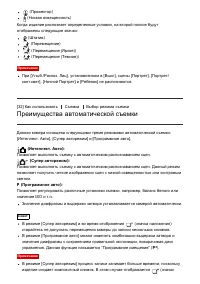
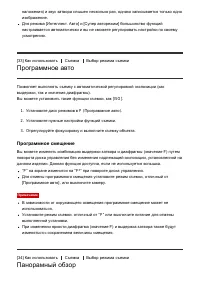
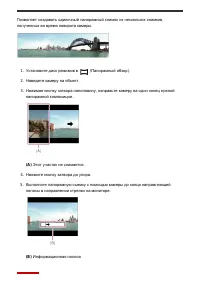

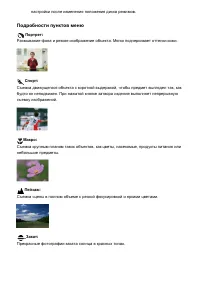

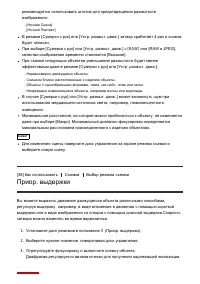

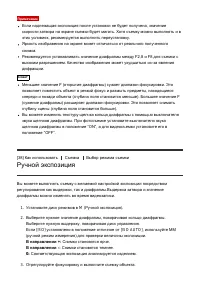

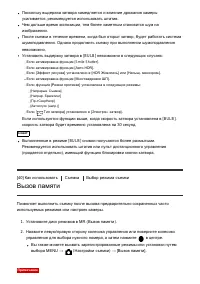
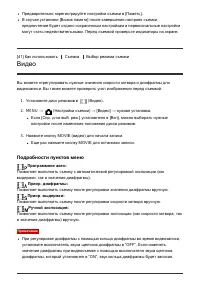
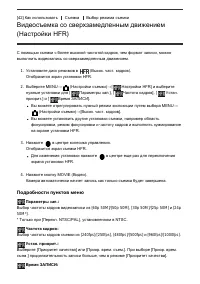
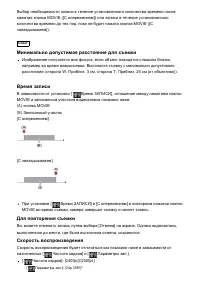
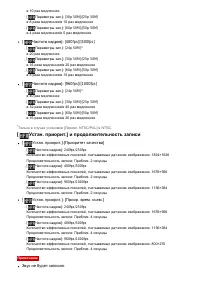


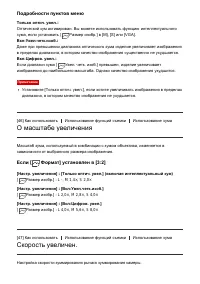

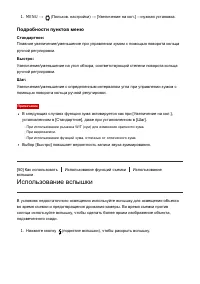

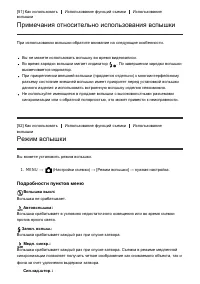


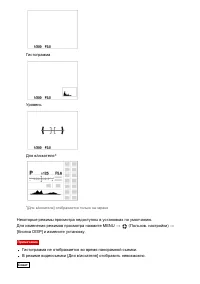


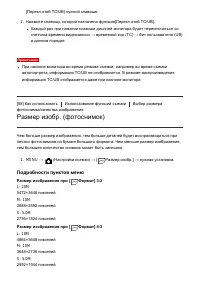
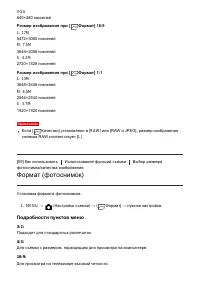





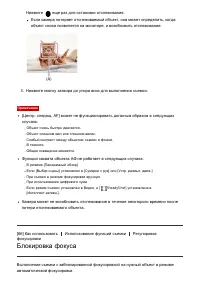
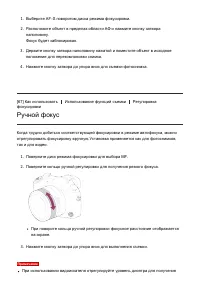
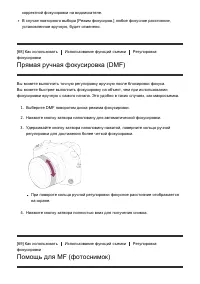
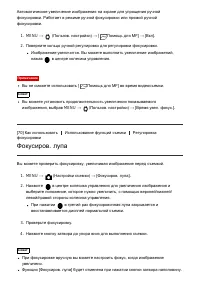

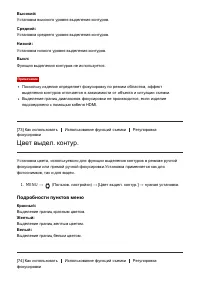
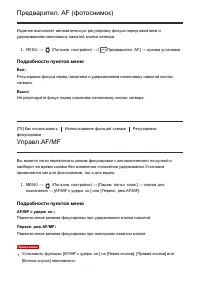





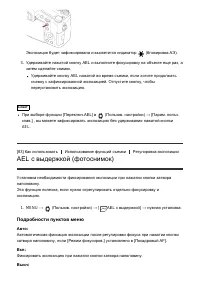

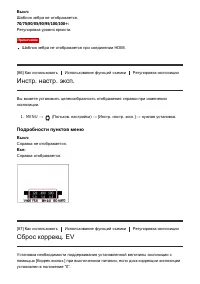
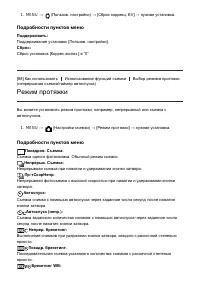



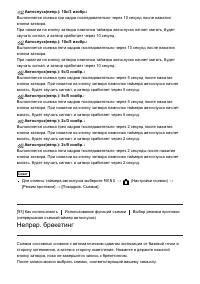
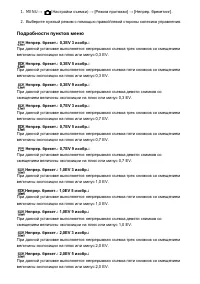

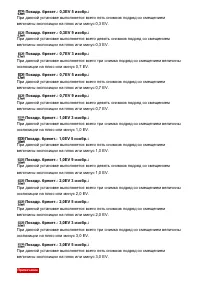
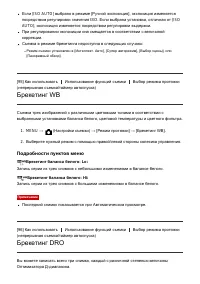
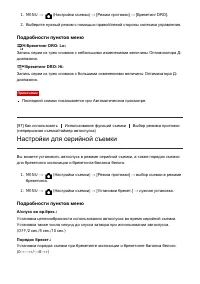
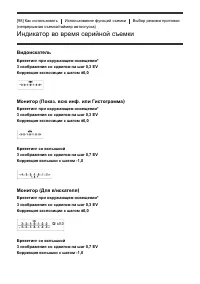

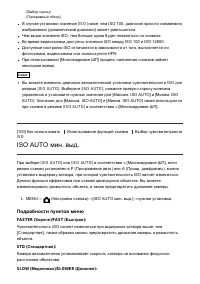

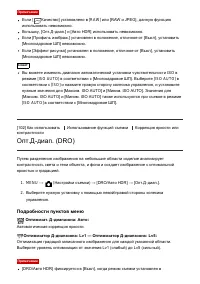

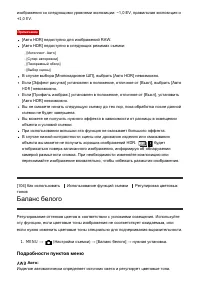
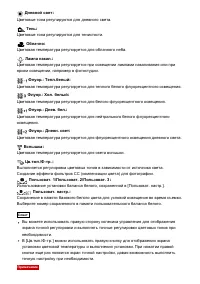

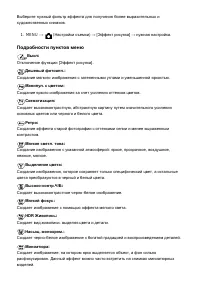
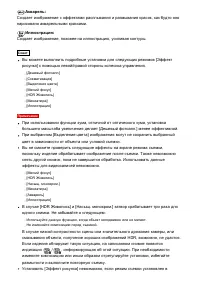
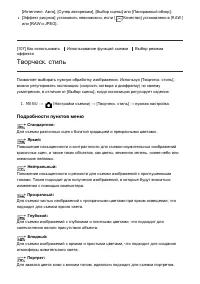

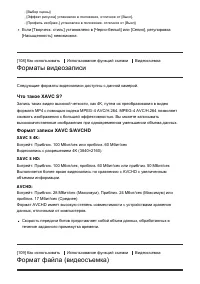


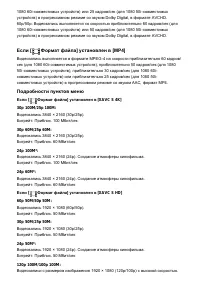
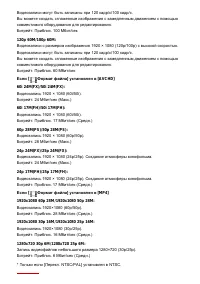
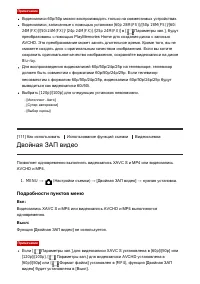

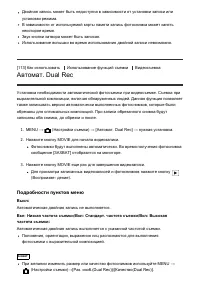
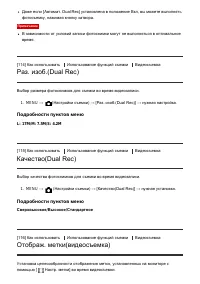

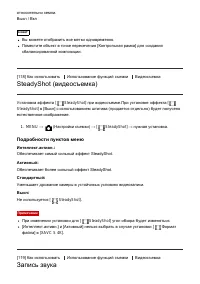
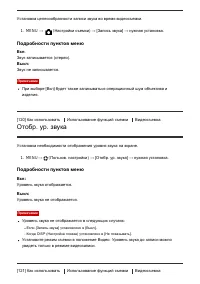
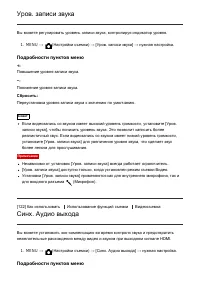
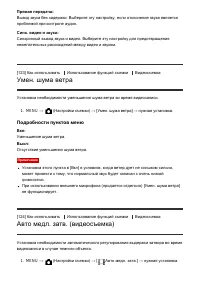

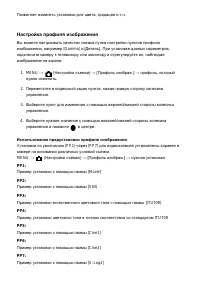

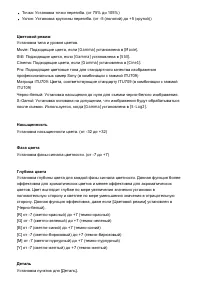
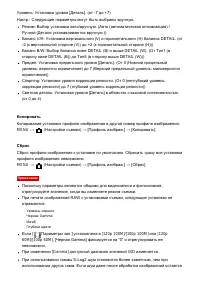
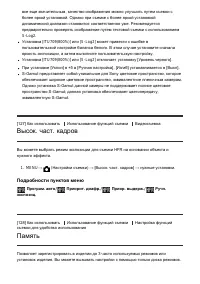
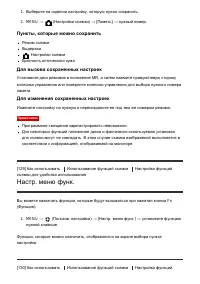



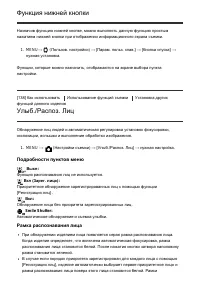

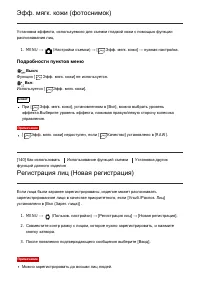

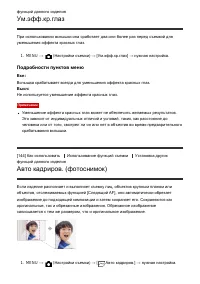
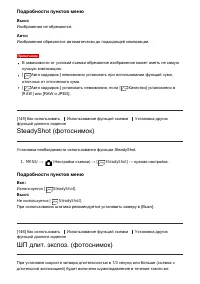

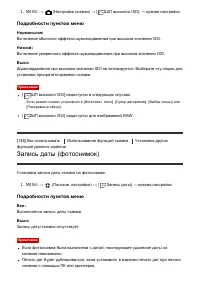






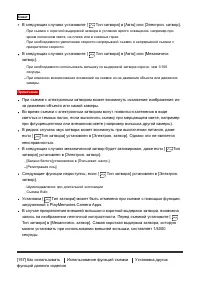
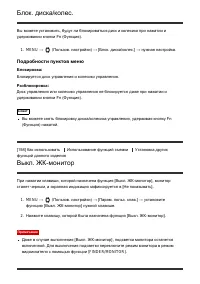




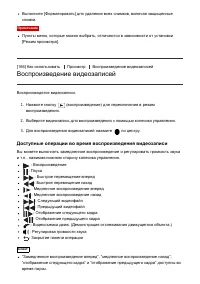

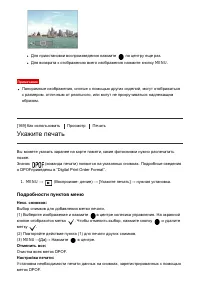


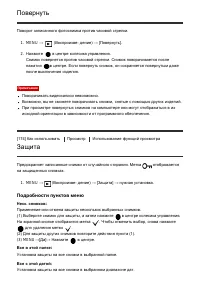


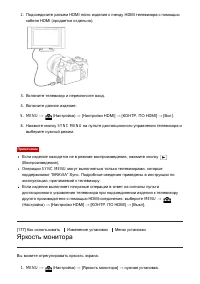

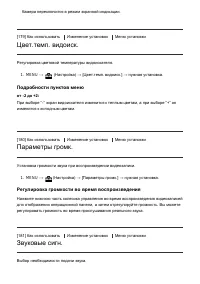

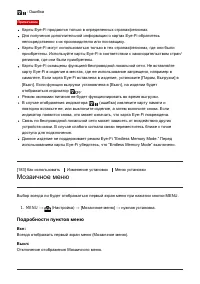
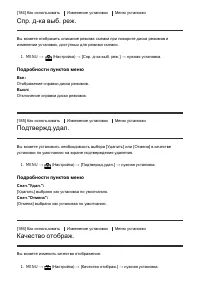
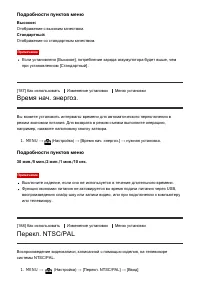
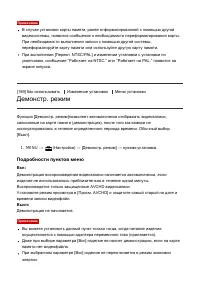
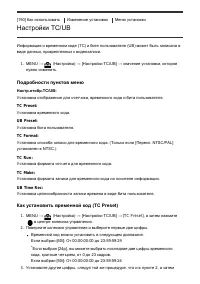


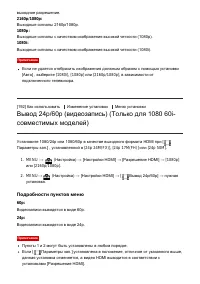

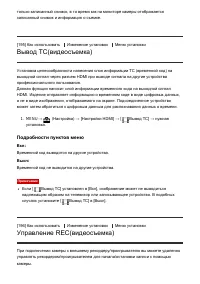
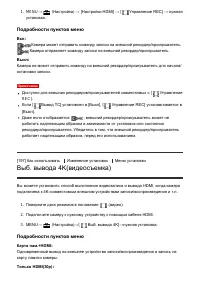
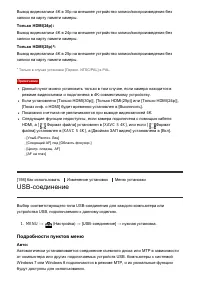
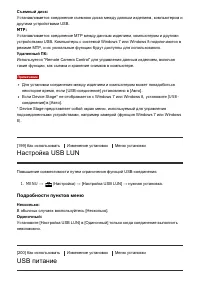
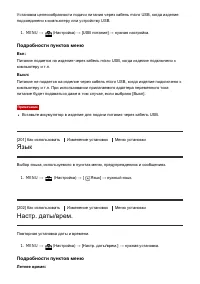
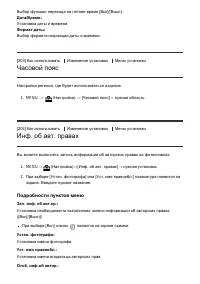

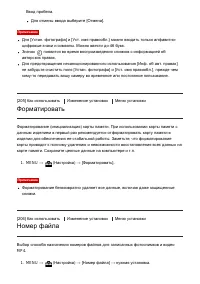
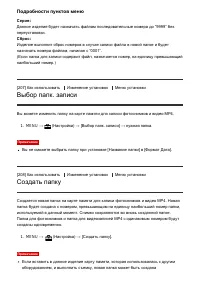
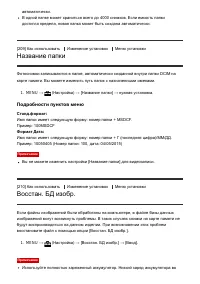
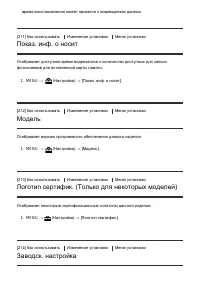
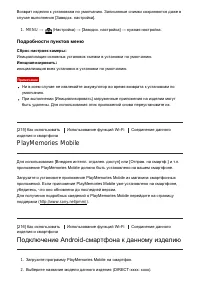
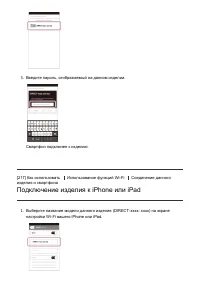
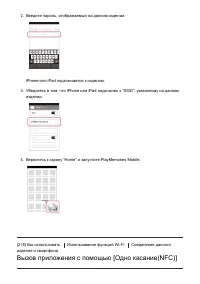


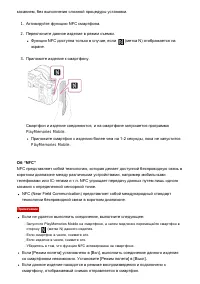


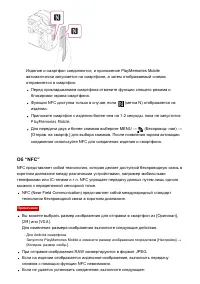

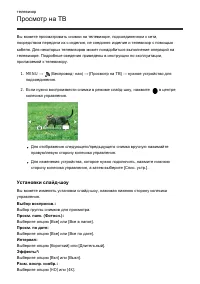
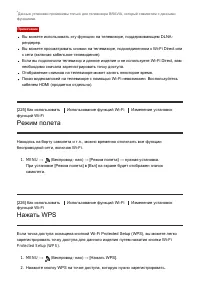
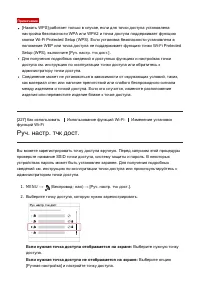
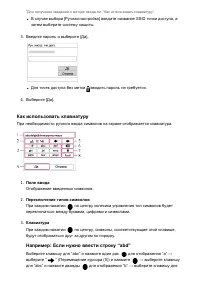
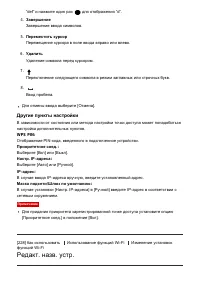





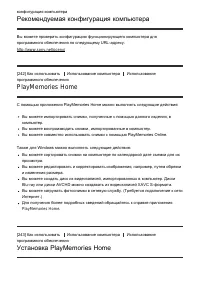
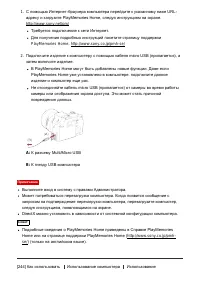

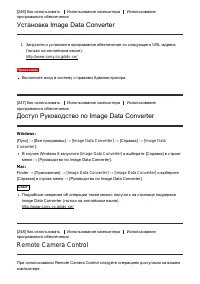
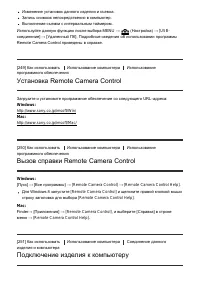













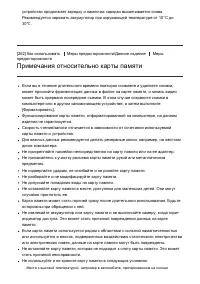
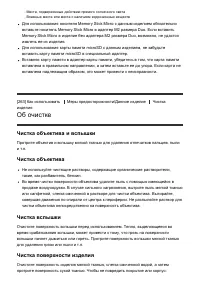
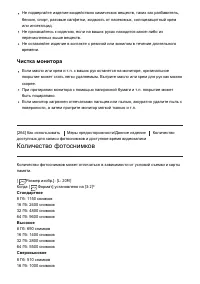

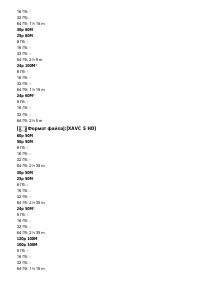
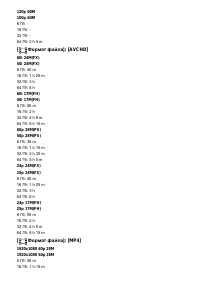
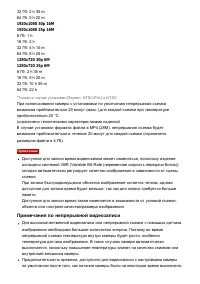

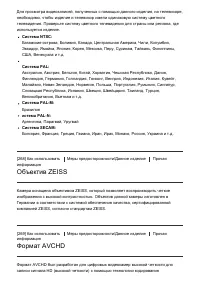

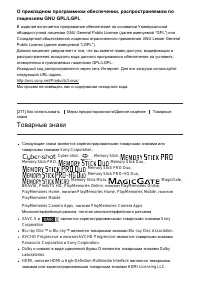



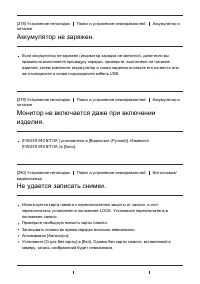
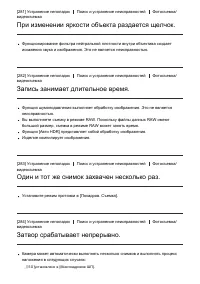
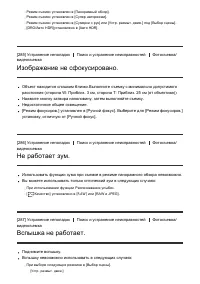

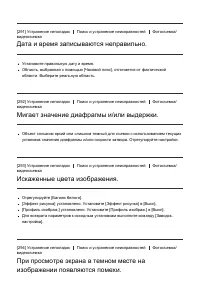
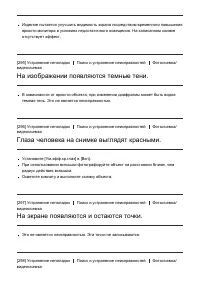

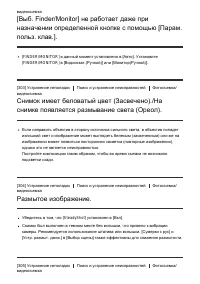

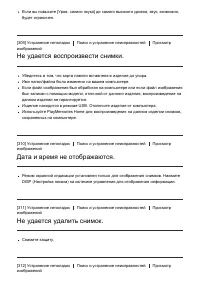
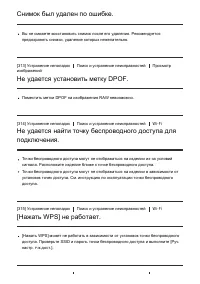

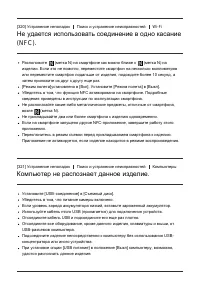



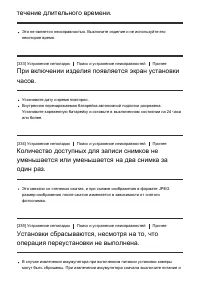
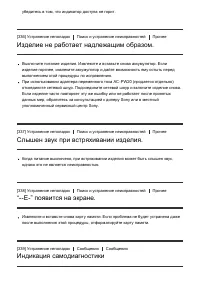
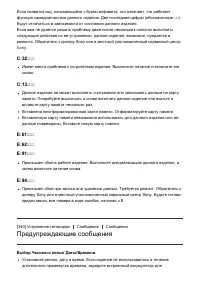


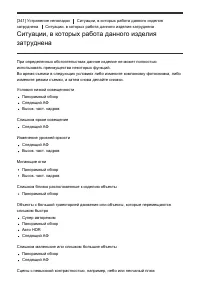
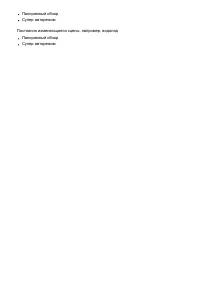
Краткое содержание
Подготовка камеры Зарядка аккумулятора Вставка аккумулятора в камеру [9] Зарядка аккумулятора в то время, когда он вставлен в камеру [10] Зарядка путем подключения к компьютеру [11] Время работы аккумулятора и количество снимков, которые можно записать/воспроизвести с помощью аккумулятора [12] Подач...
Съемка Фотосъемка/видеосъемка Фотосъемка [26] Видеосъемка [27] Выбор режима съемки Список функций диска режимов [28] Интеллект. Авто [29] Супер авторежим [30] О распознавании сцен [31] Преимущества автоматической съемки [32] Программное авто [33] Панорамный обзор [34] Выбор сцены [35] Приор. выдержк...
Увеличение на кол. [49] Использование вспышки Использование вспышки [50] Примечания относительно использования вспышки [51] Режим вспышки [52] Кор.эксп.вспыш. [53] Выбор режима экранной индикации Переключение экранной индикации (снимка) [54] Кнопка DISP (Видоискатель) [55] Кнопка DISP (Монитор) [56]...
Цвет выдел. контур. [73] Предварител. AF (фотоснимок) [74] Управл.AF/MF [75] Подсветка AF (фотоснимок) [76] AF на глаз [77] Измерение точного расстояния до объекта [78] Регулировка экспозиции Коррек.экспоз. [79] Диск коррекции экспозиции [80] Режим измер. [81] Блокировка АЭ [82] AEL с выдержкой (фот...
ISO [99] ISO AUTO мин. выд. [100] Многокадровое ШП [101] Коррекция яркости или контрастности Опт.Д-диап. (DRO) [102] Авто HDR [103] Регулировка цветовых тонов Баланс белого [104] Получение основного белого цвета в режиме [Пользоват. настр.] [105] Выбор режима эффекта Эффект рисунка [106] Творческ. с...
Авто.просмотр [151] Отображ. Live View [152] Контроль яркости [153] FINDER/MONITOR [154] Спуск без карты [155] Тип затвора (фотоснимок) [156] Блок. диска/колес. [157] Выкл. ЖК-монитор [158] Ф-тр нейтр. плотн. [159] Просмотр Просмотр фотоснимков Воспроизведение снимков [160] Воспроизведение крупным п...
Использование функций просмотра Режим просмотра [170] Поворот отображ. [171] Слайд-шоу [172] Повернуть [173] Защита [174] Просмотр изображений на телевизоре Просмотр снимков на телевизоре высокой четкости [175] Просмотр снимков на Sync-совместимом телевизоре “BRAVIA” [176] Изменение установок Меню у...
Вывод TC(видеосъемка) [195] Управление REC(видеосъемка) [196] Выб. вывода 4K(видеосъемка) [197] USB-соединение [198] Настройка USB LUN [199] USB питание [200] Язык [201] Настр. даты/врем. [202] Часовой пояс [203] Инф. об авт. правах [204] Форматировать [205] Номер файла [206] Выбор папк. записи [207...
ДУ в одно касание) [220] Передача изображений на смартфон Отправ. на смартф. [221] Отправка снимков на Android-смартфон (Обмен в одно касание NFC) [222] Передача изображений на компьютер Отправить на комп. [223] Передача изображений на телевизор Просмотр на ТВ [224] Изменение установок функций Wi-Fi...
Запуск приложений Запуск загруженного приложения [237] Управление приложениями Удаление приложений [238] Изменение порядка приложений [239] Проверка информации об учетной записи PlayMemories Camera Apps [240] Использование компьютера Рекомендуемая конфигурация компьютера Рекомендуемая конфигурация к...
Создание дисков Blu-ray из видеозаписей с качеством изображения высокойчеткости [255] Создание дисков DVD (диски с записью AVCHD) из видеозаписей с качествомизображения высокой четкости [256] Создание дисков DVD из видеозаписей с качеством изображения стандартнойчеткости [257] Меры предосторожности/...
Товарные знаки Товарные знаки [271] Устранение неполадок При возникновении проблем При возникновении проблем Поиск и устранение неисправностей [272] Поиск и устранение неисправностей Аккумулятор и питание Не удается вставить аккумулятор в изделие. [273] Не удается включить изделие. [274] Питание вне...
Не работает зум. [286] Вспышка не работает. [287] Размытые белые круглые пятна появляются на снимках во время съемки совспышкой. [288] Функция съемки крупным планом (Макро) не работает. [289] Дата и время записи не отображаются на экране. [290] Дата и время записываются неправильно. [291] Мигает зна...
[332] При включении изделия появляется экран установки часов. [333] Количество доступных для записи снимков не уменьшается или уменьшается на дваснимка за один раз. [334] Установки сбрасываются, несмотря на то, что операция переустановки невыполнена. [335] Изделие не работает надлежащим образом. [33...
Адаптер переменного тока (1) Шнур питания (1)* (не прилагается в США и Канаде) * К камере может прилагаться несколько шнуров питания. Используйте тот, который подходит для вашей страны/региона. Плечевой ремень (1) Крышка объектива (1) Светозащитная бленда объектива (1) Крышка разъема (1) (Прикрепляе...
8. Отверстие гнезда для штатива Используйте штатив с винтом длиной менее 5,5 мм. В противном случае вы несможете плотно закрепить данное изделие, что может привести к егоповреждению. * Для получения подробных сведений о совместимых аксессуарах для многоинтерфейсного разъема и разъема Multi/Micro USB...
Для изображения имеется информация об авторских правах Управление REC 00:00:00:00 Временной код (час:минута:секунда:кадр) 00 00 00 00 Бит пользователя Режим ожидан. съемки Настройка съемки Указатель для съемки HFR [4] Как использовать Перед использованием Значки и индикаторы Индикаторная панель Вы м...
[5] Как использовать Перед использованием Использование ремня Использование плечевого ремня Прикрепите плечевой ремень, чтобы избежать повреждений в результате паденияизделия. 1. Прикрепите оба конца ремня. [6] Как использовать Перед использованием Прикрепление наглазника окуляра Установка наглазник...
Рекомендуется установить наглазник окуляра, если предполагается использоватьвидоискатель. 1. Совместите нижнюю сторону наглазника окуляра с видоискателем и прикрепитеего, нажав на верхнюю сторону наглазника окуляра. Для снятия наглазника окуляра возьмитесь за его левую и правую стороны ипотяните его...
[8] Как использовать Перед использованием Встроенная справка Об [Встроенная справка] [Встроенная справка] отображает описания пунктов MENU, кнопок Fn (Функция) иустановок, а если функцию установить невозможно, указывается причина. 1. Нажмите кнопку MENU или Fn. 2. Выберите нужный пункт MENU путем на...
3. Закройте крышку. [10] Как использовать Подготовка камеры Зарядка аккумулятора Зарядка аккумулятора в то время, когда он вставленв камеру При использовании камеры в первый раз обязательно зарядите аккумулятор.Заряженный аккумулятор будет понемногу разряжаться, даже если вы не пользуетеськамерой. Ч...
Для покупателей стран/регионов за пределами США и Канады Лампочка зарядки Горит: Зарядка Выкл.: Зарядка завершена Мигает: Ошибка зарядки или зарядка временно приостановлена, посколькукамера находится за пределами надлежащего температурного диапазона Если лампочка зарядки загорится, а затем сразу же ...
возвращается в пределы установленного диапазона, зарядка возобновляется.Рекомендуется заряжать аккумулятор при температуре окружающей среды от 10°Cдо 30°C.Подключите адаптер переменного тока к ближайшей сетевой розетке. Привозникновении каких-либо неисправностей во время использования адаптерапереме...
Если изделие подключено к ноутбуку, который не подключен к источнику питания, уровеньзарядки аккумулятора ноутбука снизится. Не оставляйте изделие подключенным к ноутбукув течение длительного периода времени.Не включайте/выключайте и не перезагружайте компьютер, а также не выводите компьютериз спяще...
при полностью заряженном аккумуляторе. Время работы аккумулятора и количествоснимков может уменьшиться в зависимости от условий использования.Время работы аккумулятора и количество снимков, которые могут быть записаны,приведено для съемки в следующих условиях: Аккумулятор используется при температур...
в достаточной степени заряженный аккумулятор в камеру.При использовании камеры во время подачи питания от сетевой розетки(штепсельной розетки) убедитесь в том, что значок ( ) отображается на мониторе.Не извлекайте аккумулятор во время подачи питания от сетевой розетки(штепсельной розетки). При извле...
[15] Как использовать Подготовка камеры Установка карты памяти (продается отдельно) Вставка карты памяти Как вставить карту памяти 1. Откройте крышку отсека карты памяти. 2. Вставьте карту памяти. Проверьте, чтобы зазубренный угол был расположен в правильномнаправлении.Расположив карту памяти с зазу...
При использовании карты памяти с данным изделием в первый раз рекомендуетсяотформатировать карту памяти в изделии для обеспечения ее стабильной работы. [16] Как использовать Подготовка камеры Установка карты памяти (продается отдельно) Извлечение карты памяти Как извлечь карту памяти 1. Откройте кры...
[17] Как использовать Подготовка камеры Установка карты памяти (продается отдельно) Используемые карты памяти С данной камерой можно использовать следующие типы карт памяти. Что касается видеозаписей, см. “Карты памяти, которые можно использовать длявидеозаписи” на этой странице. Используемый носите...
UHS Класс скорости U1 или быстрее)Карта памяти SDHC / карта памяти microSDHC (SD Класс скорости 4 или быстрее,или UHS Класс скорости U1 или быстрее)Карта памяти SDXC / карта памяти microSDXC (SD Класс скорости 4 или быстрее,или UHS Класс скорости U1 или быстрее) Примечание Корректная работа всех кар...
Примечание Прикрепите светозащитную бленду объектива надлежащим образом. В противномслучае светозащитная бленда объектива может быть неэффективной или можетчастично отражаться на снимке.Если светозащитная бленда объектива прикреплена надлежащим образом, индекссветозащитной бленды объектива (красная ...
выберите [Ввод] и нажмите в центре. Для отмены процедуры установки даты и времени, нажмите кнопку MENU. Примечание Если установка даты и времени отменена на полпути, экран установки для даты ивремени будет появляться каждый раз при включении камеры. [20] Как использовать Проверка способа управления ...
Поворачивая кольцо ручной регулировки (A) , можно мгновенно изменять нужные установки для различных режимов съемки. Значки и названия функций отображаются на экране следующим образом.Напр. : Отрегулируйте зум, поворачивая кольцо ручной регулировки. [22] Как использовать Проверка способа управления П...
[23] Как использовать Проверка способа управления Проверка способа управления Использование пунктов MENU В этом разделе вы узнаете, как можно изменить установки, относящиеся ко всемоперациям камеры и выполнению функций камеры, включая съемку, воспроизведениеи способы эксплуатации. 1. Нажмите кнопку ...
нажмите в центре колесика управления. Некоторые функции можно точно настраивать с помощью диска управления. Выполнение настроек на специальном экране Выберите нужную функцию в пункте 2, затем нажмите кнопку в центре колесика управления. Появится специальный экран настройки функции. Для выполненияуст...
При использовании [Творческ. стиль] или [Профиль изображ.], некоторые задачиустановки можно выполнить только на специальном экране. [26] Как использовать Съемка Фотосъемка/видеосъемка Фотосъемка Снимает фотографию. 1. Установите режим съемки в ( Режим Авто ). 2. Отрегулируйте угол монитора и удержив...
Совет Вы можете назначить функцию пуска/остановки видеозаписи предпочитаемойклавише. MENU → (Пользов. настройки) → [Парам. польз. клав.] → установите функцию предпочитаемой клавише.При необходимости задания области фокусировки, установите область с помощью[Область фокусир.] . Для удерживания фокуса ...
3. Наведите камеру на снимаемый объект.После того как камера распознает сцену, значок для распознанной сценыпоявится на экране. 4. Отрегулируйте фокусировку и выполните съемку. Примечание Изделие не распознает сцену при выполнении съемки с функциями зума,отличными от оптического зума.В определенных ...
4. Отрегулируйте фокусировку и выполните съемку. Примечание Если изделие используется для создания композитных снимков, процесс записипродлится дольше, чем обычно.Изделие не распознает сцену при использовании функций зума, отличных отоптического зума.В некоторых условиях съемки изделие может не надл...
( Прожектор ) ( Низкая освещенность ) Когда изделие распознает определенные условия, на второй полосе будутотображены следующие значки: ( Штатив ) ( Перемещение ) ( Перемещение (Яркое) ) ( Перемещение (Темное) ) Примечание При [Улыб./Распоз. Лиц], установленном в [Выкл], сцены [Портрет] , [Портрет/ ...
наложения) и звук затвора слышен несколько раз, однако записывается только одноизображение.Для режима [Интеллект. Авто] и [Супер авторежим] большинство функцийнастраивается автоматически и вы не сможете регулировать настройки по своемуусмотрению. [33] Как использовать Съемка Выбор режима съемки Прог...
Примечание Если за установленное время не будет достигнут полный угол панорамной съемки,на составном снимке появится серая область. В этом случае перемещайте изделиебыстрее для записи полного панорамного изображения.Если [Широкий] выбран для [Панорама: размер], полный угол панорамной съемкиможет быт...
настройки после изменения положения диска режимов. Подробности пунктов меню Портрет : Размывание фона и резкое изображение объекта. Мягко подчеркивает оттенки кожи. Спорт : Съемка движущегося объекта с короткой выдержкой, чтобы предмет выглядел так, какбудто он неподвижен. При нажатой кнопке затвора...
Примечание Если надлежащая экспозиция после установки не будет получена, значениескорости затвора на экране съемки будет мигать. Хотя съемку можно выполнять и вэтих условиях, рекомендуется выполнить переустановку.Яркость изображения на экране может отличаться от реального полученногоснимка.Рекоменду...
Примечание При [ISO] , установленном в [ISO AUTO] , значение ISO изменяется автоматически для достижения надлежащей экспозиции с помощью установленных вами значенийдиафрагмы и выдержки. Если установленные вами значения диафрагмы ивыдержки не подходят для надлежащей экспозиции, индикатор значения ISO...
Поскольку выдержка затвора замедляется и влияние дрожания камерыусиливается, рекомендуется использовать штатив.Чем дольше время экспозиции, тем более заметным становится шум наизображении.После съемки в течение времени, когда был открыт затвор, будет работать системашумоподавления. Однако продолжить...
Выбор необходимости записи в течение установленного количества времени посленажатия кнопки MOVIE ([С опережением]) или записи в течение установленногоколичества времени до тех пор, пока не будет нажата кнопка MOVIE ([Сзапаздыванием] ). Совет Минимально допустимое расстояние для съемки Изображение по...
Видео будет записано в формате XAVC S HD.Завершение записи после нажатия кнопки MOVIE может занять некоторое время.Подождите до тех пор, пока экран переключится в режим съемки HFR для началаследующей съемки.Отрегулировать экспозицию, установки фокусировки, включая ручную фокусировкуили масштаб зума,...
Подробности пунктов меню Только оптич. увел. : Оптический зум активирован. Вы можете использовать функцию интеллектуальногозума, если установить [ Размер изобр.] в [M], [S] или [VGA]. Вкл:Увел.четк.изоб. : Даже при превышении диапазона оптического зума изделие увеличивает изображенияв пределах диапа...
2. Нажмите кнопку затвора до упора. Если вспышка не используется Если вспышка не используется, опустите ее в корпус камеры. Примечание Если вспышку использовать до того, как она полностью выдвинулась, это можетпривести к неисправности.Вы не можете использовать вспышку во время видеозаписи.Во время з...
1:1: Для съемки композиции в качестве камеры среднего формата. [60] Как использовать Использование функций съемки Выбор размера фотоснимка/качества изображения Качество (фотоснимок) Выбор формата сжатия фотоснимков. 1. MENU → ( Настройки съемки) → [ Качество] → нужная установка. Подробности пунктов ...
Установка направления панорамирования камеры при съемке панорамныхизображений. 1. MENU → ( Настройки съемки) → [Панорама: направ.] → нужная установка. Подробности пунктов меню Вправо : Панорамирование камеры слева направо. Влево : Панорамирование камеры справа налево. Вверх : Панорамирование камеры ...
Нажмите еще раз для остановки отслеживания. Если камера потеряет отслеживаемый объект, она может определить, когдаобъект снова появляется на мониторе, и возобновить отслеживание. 3. Нажмите кнопку затвора до упора вниз для выполнения съемки. Примечание [Центр. следящ. AF] может не функционировать до...
1. Выберите AF-S поворотом диска режима фокусировки. 2. Расположите объект в пределах области АФ и нажмите кнопку затворанаполовину.Фокус будет заблокирован. 3. Держите кнопку затвора наполовину нажатой и поместите объект в исходноеположение для перекомпоновки снимка. 4. Нажмите кнопку затвора до уп...
[76] Как использовать Использование функций съемки Регулировка фокусировки Подсветка AF (фотоснимок) Подсветка АФ излучает заполняющий свет для выполнения более легкой фокусировкина объект в темных окружающих условиях. Красная подсветка АФ позволяет изделиюлегко выполнить фокусировку при нажатой нап...
[AF на глаз] нужной кнопке. 2. Наведите камеру на лицо объекта и нажмите кнопку, которой назначена функция[AF на глаз] . 3. Нажмите кнопку затвора при нажатой кнопке. Совет Если камера выполняет фокусировку на глазах, рамка распознавания отображаетсяповерх глаз. Если режим фокусировки установлен в [...
Если используется [Ручной экспозиция], вы можете выполнить коррекциюэкспозиции только когда [ISO] установлено в [ISO AUTO]. [80] Как использовать Использование функций съемки Регулировка экспозиции Диск коррекции экспозиции Базируясь на значении экспозиции, установленном автоэкспозицией, можно сдела...
Не фиксировать экспозицию при нажатии кнопки затвора наполовину. Используйтеэтот режим, если нужно отрегулировать отдельно фокусировку или экспозицию. Изделие продолжит регулировку экспозиции во время съемки в режиме [Непрерыв.Съемка] или [Пр-тСкорНепр] . Примечание Операция использования кнопки AEL...
1. MENU → ( Пользов. настройки) → [Сброс коррекц. EV] → нужная установка. Подробности пунктов меню Поддерживать : Поддерживание установок [Пользов. настройки] . Сброс : Сброс установок [Коррек.экспоз.] в “0”. [88] Как использовать Использование функций съемки Выбор режима протяжки (непрерывная съемк...
Изделие будет продолжать съемку до тех пор, пока будет нажата кнопка затвора. Выможете выполнять непрерывную съемку с более высокой скоростью, чем в режиме[Непрерыв. Съемка] . 1. MENU → (Настройки съемки) → [Режим протяжки] → [Пр-тСкорНепр] . Примечание Между кадрами непрерывной съемки будет на мгно...
Если [ISO AUTO] выбрано в режиме [Ручной экспозиция], экспозиция изменяется посредством регулировки значения ISO. Если выбрана установка, отличная от [ISO AUTO] , экспозиция изменяется посредством регулировки выдержки. При регулировании экспозиции она смещается в соответствии с величинойкоррекции.Съ...
1. MENU → (Настройки съемки) → [Режим протяжки] → [Брекетинг DRO] . 2. Выберите нужный режим с помощью правой/левой стороны колесика управления. Подробности пунктов меню Брекетинг DRO: Lo : Запись серии из трех снимков с небольшими изменениями величины Оптимизатора Д-диапазона. Брекетинг DRO: Hi : З...
[98] Как использовать Использование функций съемки Выбор режима протяжки (непрерывная съемка/таймер автоспуска) Индикатор во время серийной съемки Видоискатель Брекетинг при окружающем освещении* 3 изображения со сдвигом на шаг 0,3 EVКоррекция экспозиции с шагом ±0,0 Монитор (Показ. всю инф. или Гис...
* Окружающее освещение: Общий термин для освещения, отличного от вспышки включая естественное освещение, лампу накаливания и люминесцентное освещение. С учетом того,что вспышка мигает в течение короткого времени, окружающее освещение являетсяпостоянным, поэтому такая разновидность освещения называет...
изображения со следующими уровнями экспозиции: −1,0 EV, правильная экспозиция и +1,0 EV. Примечание [Авто HDR] недоступно для изображений RAW.[Авто HDR] недоступно в следующих режимах съемки: [Интеллект. Авто][Супер авторежим][Панорамный обзор][Выбор сцены] В случае выбора [Многокадровое ШП], выбрат...
[Выбор сцены][Эффект рисунка] установлен в положение, отличное от [Выкл] . [Профиль изображ.] установлен в положение, отличное от [Выкл] . Если [Творческ. стиль] установлено в [Черно-белый] или [Cепия], регулировка[Насыщенность] невозможна. [108] Как использовать Использование функций съемки Видеосъ...
Примечание Видеозаписи 60p/50p можно воспроизводить только на совместимых устройствах.Видеозаписи, записанные с помощью установки [60p 28M(PS)]/[50p 28M(PS)]/[60i 24M(FX)]/[50i 24M(FX)]/ [24p 24M(FX)] /[25p 24M(FX)] в [ Параметры зап.], будут преобразованы с помощью PlayMemories Home для создания ди...
Подробности пунктов меню Вкл: Используется [ Авто медл. затв.]. Выдержка затвора автоматически удлиняется во время записи в темных местах. Вы можете уменьшить количество шумов навидеозаписи, используя более длинную выдержку затвора во время записи в темныхместах. Выкл: Не используется [ Авто медл. з...
Позволяет изменять установки для цвета, градации и т.п. Настройка профиля изображения Вы можете настраивать качество снимка путем настройки пунктов профиляизображения, например [Gamma] и [Деталь]. При установке данных параметров, подключите камеру к телевизору или монитору и отрегулируйте их, наблюд...
все еще значительным, качество изображения можно улучшить путем съемки сболее яркой установкой. Однако при съемке с более яркой установкойдинамический диапазон становится соответственно уже. Рекомендуетсяпредварительно проверять изображение путем тестовой съемки с использованием S-Log2. Установка [I...
съемки для удобства использования Парам. польз. клав. Назначение функций различным клавишам позволяет ускорить операции путемнажатия соответствующей клавиши, когда отображается информационный экрансъемки или экран воспроизведения для выполнения назначенной функции. 1. MENU → ( Пользов. настройки) → ...
Функция нижней кнопки Назначив функцию нижней кнопке, можно выполнять данную функцию простымнажатием нижней кнопки при отображении информационного экрана съемки. 1. MENU → ( Пользов. настройки) → [Парам. польз. клав.] → [Кнопка спуска] → нужная установка. Функции, которые можно назначить, отображают...
распознавания лица других зарегистрированных лиц становятся красновато-пурпурными. Рекомендации по более эффективному захвату улыбок Не закрывайте глаза челкой волос и держите глаза прищуренными.Не закрывайте лицо шляпой, масками, солнцезащитными очками и т.п.Пытайтесь максимально ориентировать лицо...
Время записи снимка наложить на снимок невозможно. [ Запись даты] недоступно для изображений RAW. [149] Как использовать Использование функций съемки Установка других функций данного изделия Цвет. простран. (фотоснимок) Способ, с помощью которого цвета представлены с помощью сочетания цифр илидиапаз...
Установка способа переключения индикации между электронным видоискателем иэкраном. 1. MENU → ( Пользов. настройки) → [FINDER/MONITOR] → нужная настройка. Подробности пунктов меню Авто : Если вы посмотрите в электронный видоискатель, отображение автоматическипереключится на электронный видоискатель. ...
[159] Как использовать Использование функций съемки Установка других функций данного изделия Ф-тр нейтр. плотн. При использовании фильтра нейтральной плотности количество света, входящего вкамеру, уменьшится. Вы можете снизить скорость затвора и уменьшить значениедиафрагмы для улучшения экспозиции. ...
снимков с помощью других устройств, зарегистрируйте эти снимки в файле базыданных изображений с помощью MENU → [Настройка] → [Восстан. БД изобр.] . [161] Как использовать Просмотр Просмотр фотоснимков Воспроизведение крупным планом Увеличение воспроизводимого снимка. 1. Отобразите снимок, который ну...
MENU → ( Воспроизве- дение) → [Индекс изображ.] → нужная установка. Подробности пунктов меню 9 изображений / 25 изображений Для возврата к воспроизведению одиночного снимка Выберите нужный снимок и нажмите в центре колесика управления. Для быстрого отображения нужного снимка Выберите полосу слева от...
Во время Просмотра XAVC S HD [164] Как использовать Просмотр Удаление снимков Удаление отображаемого снимка Вы можете удалить отображаемый снимок. 1. Отобразите фотоснимок, который вы хотите удалить. 2. Нажмите кнопку (Удалить). 3. Выберите пункт [Удалить] с помощью колесика управления, а затем нажм...
Выполните [Форматировать] для удаления всех снимков, включая защищенныеснимки. Примечание Пункты меню, которые можно выбрать, отличаются в зависимости от установки[Режим просмотра] . [166] Как использовать Просмотр Воспроизведение видеозаписей Воспроизведение видеозаписей Воспроизводятся видеозаписи...
[167] Как использовать Просмотр Воспроизведение видеозаписей Видеосъемка движ. Вы можете увидеть отслеживание движения объекта с высокой скоростью в видестробоскопического изображения. 1. Нажмите нижнюю сторону колесика управления во время воспроизведения видео,а затем выберите . Для выхода из воспр...
Примечание Добавить метку DPOF к следующим файлам невозможно: ВидеозаписиИзображения в формате RAW [170] Как использовать Просмотр Использование функций просмотра Режим просмотра Настройка режима просмотра (способ отображения изображения). 1. MENU → ( Воспроизве- дение) → [Режим просмотра] → нужная ...
При повороте камеры отображаемый снимок автоматически поворачивается,определяя положение камеры. Ручной : Портретный снимок отображается как вертикальный снимок. При установкеориентации снимка с помощью функции [Повернуть], снимок будет отображатьсясоответственно. Выкл : Отображение только в ландшаф...
Повернуть Поворот записанного фотоснимка против часовой стрелки. 1. MENU → ( Воспроизве- дение) → [Повернуть] . 2. Нажмите в центре колесика управления. Снимок повернется против часовой стрелки. Снимок поворачивается посленажатия в центре. Если повернуть снимок, он сохраняется повернутым даже после ...
Отменить все в папке : Отмена защиты на все снимки в выбранной папке. Отмен.все с этой датой : Отмена защиты на все снимки в выбранном диапазоне дат. Примечание Пункты меню, которые можно выбрать, отличаются в зависимости от установки[Режим просмотра] . [175] Как использовать Просмотр Просмотр изобр...
PhotoTV HD-совместимых устройств с помощью кабеля HDMI (продается отдельно),для телевизора устанавливается качество изображения, подходящее дляпросмотра фотоснимков, что позволяет с комфортом наслаждаться совершенноновым миром фото с захватывающим дух высоким качеством.Вы можете подсоединить данное ...
2. Подсоедините разъем HDMI micro изделия к гнезду HDMI телевизора с помощьюкабеля HDMI (продается отдельно). 3. Включите телевизор и переключите вход. 4. Включите данное изделие. 5. MENU → ( Настройка) → [Настройки HDMI] → [КОНТР. ПО HDMI] → [Вкл ]. 6. Нажмите кнопку SYNC MENU на пульте дистанционн...
: Ошибка Примечание Карты Eye-Fi продаются только в определенных странах/регионах.Для получения дополнительной информации о картах Eye-Fi обратитесьнепосредственно к их производителю или поставщику.Карты Eye-Fi могут использоваться только в тех странах/регионах, где они былиприобретены. Используйте ...
в центре колесика управления. Rec Run : Установка пошагового режима для временного кода для продвижения только во времязаписи. Временной код записывается последовательно относительно последнеговременного кода предыдущей записи. Free Run : Установка пошагового режима для временного кода для продвижен...
Съемный диск : Устанавливается соединение съемною диска между данным изделием, компьютером идругими устройствами USB. MTP: Устанавливается соединение MTP между данным изделием, компьютером и другимиустройствами USB. Компьютеры с системой Windows 7 или Windows 8 подключаются врежиме MTP, и их уникаль...
Установка целесообразности подачи питания через кабель micro USB, когда изделиеподсоединено к компьютеру или устройству USB. 1. MENU → ( Настройка) → [USB питание] → нужная настройка. Подробности пунктов меню Вкл : Питание подается на изделие через кабель micro USB, когда изделие подключено ккомпьют...
Выбор функции перехода на летнее время [Вкл] / [Выкл] . Дата/Время : Установка даты и времени. Формат даты : Выбор формата индикации даты и времени. [203] Как использовать Изменение установок Меню установки Часовой пояс Настройка региона, где будет использоваться изделие. 1. MENU → ( Настройка) → [Ч...
Отображение текущей информации об авторских правах. Совет Как использовать клавиатуру При необходимости ручного ввода символов на экране отображается клавиатура. 1. Поле ввода Отображение введенных символов. 2. Переключение типов символов При каждом нажатии по центру колесика управления тип символов...
Ввод пробела. Для отмены ввода выберите [Отмена] . Примечание Для [Устан. фотографа] и [Уст. имя правообл.] можно вводить только алфавитно-цифровые знаки и символы. Можно ввести до 46 букв.Значок появится во время воспроизведения снимков с информацией об авторских правах.Для предотвращения несанкцио...
Подробности пунктов меню Серия : Данное изделие будет назначать файлам последовательные номера до “9999” безпереустановки. Сброс : Изделие выполнит сброс номеров в случае записи файла в новой папке и будетназначать номера файлам, начиная с “0001”. (Если папка для записи содержит файл, назначается но...
автоматически.В одной папке может храниться всего до 4000 снимков. Если емкость папкидостигла предела, новая папка может быть создана автоматически. [209] Как использовать Изменение установок Меню установки Название папки Фотоснимки записываются в папке, автоматически созданной внутри папки DCIM нак...
время восстановления может привести к повреждению данных. [211] Как использовать Изменение установок Меню установки Показ. инф. о носит Отображает доступное время видеозаписи и количество доступных для записифотоснимков для вставленной карты памяти. 1. MENU → ( Настройка) → [Показ. инф. о носит] . [...
Возврат изделия к установкам по умолчанию. Записанные снимки сохраняются даже вслучае выполнения [Заводск. настройка] . 1. MENU → ( Настройка) → [Заводск. настройка] → нужная настройка. Подробности пунктов меню Сброс настроек камеры : Инициализация основных установок съемки в установки по умолчанию....
3. Введите пароль, отображаемый на данном изделии. Смартфон подключен к изделию. [217] Как использовать Использование функций Wi-Fi Соединение данного изделия и смартфона Подключение изделия к iPhone или iPad 1. Выберите название модели данного изделия (DIRECT-xxxx: xxxx) на экраненастройки Wi-Fi ва...
* Данные установки применимы только для телевизора BRAVIA, который совместим с данными функциями. Примечание Вы можете использовать эту функцию на телевизоре, поддерживающем DLNA-рендерер.Вы можете просматривать снимки на телевизоре, подсоединенном к Wi-Fi Direct илик сети (включая кабельное телевид...
* Для получения сведений о методе ввода см. “Как использовать клавиатуру”. В случае выбора [Ручная настройка] введите название SSID точки доступа, азатем выберите систему защиты. 3. Введите пароль и выберите [Да] . Для точек доступа без метки вводить пароль не требуется. 4. Выберите [Да] . Как испол...
“def” и нажмите один раз для отображения “d”. 4. Завершение Завершение ввода символов. 5. Переместить курсор Перемещение курсора в поле ввода вправо или влево. 6. Удалить Удаление символа перед курсором. 7. Переключение следующего символа в режим заглавных или строчных букв. 8. Ввод пробела. Для отм...
Сброс. настр. сети Сброс всех сетевых установок к значениям по умолчанию. 1. MENU → (Беспровод- ная) → [Сброс. настр. сети] → [Да] . [232] Как использовать Добавление приложений к изделию PlayMemories Camera Apps PlayMemories Camera Apps Вы можете добавлять нужные функции в данное изделие, подсоедин...
http://www.sony.net/pmca/ 2. Следуйте инструкциям на экране и получите учетную запись службы. Следуйте инструкциям на экране для загрузки нужного приложения в изделие. [235] Как использовать Добавление приложений к изделию Установка приложений Загрузка приложений Вы можете загружать приложения с пом...
1. MENU → ( Приложение) → [Список приложен.] → (PlayMemories Camera Apps), а затем следуйте инструкциям на экране для загрузки приложений. Примечание Если MENU → ( Беспровод- ная) → [Руч. настр. тчк дост.] → подсоединяемая точка доступа → [Настр. IP-адреса] установлено в [Ручной], измените установку...
программного обеспечения Программное обеспечение для компьютеров Mac Подробные сведения по программному обеспечению для компьютеров Mac см. последующему URL-адресу: http://www.sony.co.jp/imsoft/Mac/ Беспроводной автоимпорт “Беспроводной автоимпорт” необходим при использовании компьютера Mac дляимпор...
[246] Как использовать Использование компьютера Использование программного обеспечения Установка Image Data Converter 1. Загрузите и установите программное обеспечение со следующего URL-адреса(только на английском языке). http://www.sony.co.jp/ids -se/ Примечание Выполните вход в систему с правами А...
1. Вставьте в достаточной степени заряженный аккумулятор в изделие илиподключите изделие к сетевой розетке (штепсельной розетке) с помощьюадаптера переменного тока AC-PW20 (продается отдельно). 2. Включите изделие и компьютер. 3. Проверьте в ( Настройка), что [USB-соединение] установлено в [Съемный ...
хранится снимок для импортирования. Импортирование снимков в компьютер без использования приложения PlayMemories Home (Для Mac) Подсоедините изделие к компьютеру Mac. Дважды щелкните на вновь распознанномзначке на рабочем столе → папке, в которой хранится снимок для импортирования.Затем перетащите ф...
индикатор доступа. Это может привести к повреждению данных. [254] Как использовать Использование компьютера Создание диска с видеозаписями Выбор диска для создания Вы можете создать диск, который можно воспроизводить на других устройствах, извидеозаписи, выполненной на данной камере.Какие устройства...
предосторожности Меры предосторожности Резервное копирование карт памяти В следующих случаях данные могут быть повреждены. Не забывайте выполнятьрезервное копирование данных для их защиты. При извлечении карты памяти, отсоединении кабеля USB либо выключении питанияизделия во время операции считывани...
автомобиле. Во время съемки с помощью видоискателя рекомендуетсяпериодически делать перерывы. Определите самостоятельно необходимуюпродолжительность и частоту перерывов, поскольку это зависит от индивидуальныхособенностей человека. При возникновении неприятных симптомов прекратитеиспользование видои...
розетке (штепсельной розетке) с помощью адаптера переменного тока (прилагается) иоставьте изделие на 24 часа или более с выключенным питанием. [260] Как использовать Меры предосторожности/Данное изделие Меры предосторожности Примечание об аккумуляторе Зарядка аккумулятора Зарядите аккумулятор (прила...
уменьшается. Для обеспечения более продолжительного использованияаккумулятора рекомендуется поместить его в карман близко к телу, чтобы нагретьего, и вставить в изделие непосредственно перед началом съемки. При наличии вкармане любых металлических предметов, например ключей, будьте осторожны,чтобы н...
шоу до тех пор, пока заряд не израсходуется.Чтобы предотвратить загрязнение разъема, короткое замыкание и т.п., обязательноиспользуйте пластиковый пакет для предохранения от контакта с металлическимипредметами во время переноски или хранения аккумулятора. О сроке службы аккумулятора Срок службы акку...
устройство продолжает зарядку и лампочка зарядки высвечивается снова.Рекомендуется заряжать аккумулятор при окружающей температуре от 10°C до 30°C. [262] Как использовать Меры предосторожности/Данное изделие Меры предосторожности Примечания относительно карты памяти Если вы в течение длительного вре...
Места, подверженные действию прямого солнечного светаВлажные места или места с наличием коррозионных веществ Для использования носителя Memory Stick Micro с данным изделием обязательновставьте носитель Memory Stick Micro в адаптер M2 размера Duo. Если вставитьMemory Stick Micro в изделие без адаптер...
Не подвергайте изделие воздействию химических веществ, таких как разбавитель,бензин, спирт, разовые салфетки, жидкость от насекомых, солнцезащитный кремили инсектицид.Не прикасайтесь к изделию, если на ваших руках находится какое-либо изперечисленных выше веществ.Не оставляйте изделие в контакте с р...
32 Гб: 2050 снимков64 Гб: 4150 снимков RAW и JPEG 8 Гб: 235 снимков16 Гб: 470 снимков32 Гб: 950 снимков64 Гб: 1900 снимков RAW 8 Гб: 355 снимков16 Гб: 710 снимков32 Гб: 1400 снимков64 Гб: 2850 снимков * Если параметр [ Формат] установлен в положение, отличное от [3:2] , вы можете записать больше сни...
32 Гб: 2 h 35 m64 Гб: 5 h 20 m 1920x1080 30p 16M 1920x1080 25p 16M 8 Гб: 1 h16 Гб: 2 h32 Гб: 4 h 10 m64 Гб: 8 h 25 m 1280x720 30p 6M 1280x720 25p 6M 8 Гб: 2 h 35 m16 Гб: 5 h 20 m32 Гб: 10 h 55 m64 Гб: 22 h * Только в случае установки [Перекл. NTSC/PAL] в NTSC. При использовании камеры с установками ...
указана ниже. (Следующие значения показывают непрерывное время от началазаписи камерой до окончания записи.)Температура окружающей среды: 20°C Время непрерывной видеозаписи: Около 29 минут Температура окружающей среды: 30°C Время непрерывной видеозаписи: Около 29 минут Температура окружающей среды: ...
высокоэффективного формата сжатия. Формат MPEG-4 AVC/H.264 используется длясжатия видеоданных, а система Dolby Digital или Linear PCM используется для сжатияаудиоданных.Формат MPEG-4 AVC/H.264 позволяет сжимать изображения с большейэффективностью, чем обычный формат сжатия изображения. Поскольку фор...
Режим съемки установлен в [Панорамный обзор] . Режим съемки установлен в [Супер авторежим] . Режим съемки установлен в [Сумерки с рук] или [Устр. размыт. движ.] под [Выбор сцены] . [DRO/Авто HDR]установлено в [Авто HDR] . [285] Устранение неполадок Поиск и устранение неисправностей Фотосъемка/ видео...
[Ночная Сцена][Сумерки с рук] Во время съемки в режиме панорамного обзора.Во время видеозаписи. [288] Устранение неполадок Поиск и устранение неисправностей Фотосъемка/ видеосъемка Размытые белые круглые пятна появляются наснимках во время съемки со вспышкой. Частицы (пыль, пыльца и т.п.) в воздухе ...
видеосъемка [Выб. Finder/Monitor] не работает даже приназначении определенной кнопке с помощью [Парам.польз. клав.]. [FINDER/MONITOR] в данный момент установлено в [Авто]. Установите [FINDER/MONITOR] в [Видоискат.(Ручной)] или [Монитор(Ручной)] . [303] Устранение неполадок Поиск и устранение неиспра...
[316] Устранение неполадок Поиск и устранение неисправностей Wi-Fi [Отправить на комп.] отменяется на полпути. Если уровень оставшегося заряда элементов питания низкий, [Отправить на комп.]может быть отменено на полпути. Зарядите аккумулятор и повторите попытку ещераз. [317] Устранение неполадок Пои...
[320] Устранение неполадок Поиск и устранение неисправностей Wi-Fi Не удается использовать соединение в одно касание (NFC). Расположите (метка N) на смартфоне как можно ближе к (метка N) на изделии. Если это не помогло, переместите смартфон на несколько миллиметровили переместите смартфон подальше о...
Установив опцию [ Запись даты] в положение [Вкл], вы сможете напечатать фотоснимки с датой. Обратите внимание, что удалить дату со снимка на камереневозможно.Если нужно напечатать снимки с датой, используйте пункт [Настройка печати]установки [Укажите печать] . Вы можете печатать снимки с наложенной ...
течение длительного времени. Это не является неисправностью. Выключите изделие и не используйте егонекоторое время. [333] Устранение неполадок Поиск и устранение неисправностей Прочее При включении изделия появляется экран установкичасов. Установите дату и время повторно.Внутренняя перезаряжаемая ба...
Если появится код, начинающийся с буквы алфавита, это означает, что работаетфункция самодиагностики данного изделия. Две последние цифры (обозначенные □□)будут отличаться в зависимости от состояния данного изделия.Если вам не удается решить проблему даже после нескольких попыток выполнитьследующие д...
Sony Фотоаппараты Инструкции
-
 Sony A6400 + SEL-P1650 Black (ILCE-6400L/B)
Инструкция по эксплуатации
Sony A6400 + SEL-P1650 Black (ILCE-6400L/B)
Инструкция по эксплуатации
-
 Sony A6600 Body Black (ILCE-6600/B)
Инструкция по эксплуатации
Sony A6600 Body Black (ILCE-6600/B)
Инструкция по эксплуатации
-
 Sony A7R Mark IV Body (ILCE-7RM4)
Инструкция по эксплуатации
Sony A7R Mark IV Body (ILCE-7RM4)
Инструкция по эксплуатации
-
 Sony Alpha 3500 18-50 KIT (ILCE3500JB.RU2)
Инструкция по эксплуатации
Sony Alpha 3500 18-50 KIT (ILCE3500JB.RU2)
Инструкция по эксплуатации
-
 Sony Alpha 6000 + 16-50 (ILCE6000LB.CEC)
Инструкция по эксплуатации
Sony Alpha 6000 + 16-50 (ILCE6000LB.CEC)
Инструкция по эксплуатации
-
 Sony Alpha 6000 + 16-50 + 55-210 (ILCE6000YB.CEC)
Инструкция по эксплуатации
Sony Alpha 6000 + 16-50 + 55-210 (ILCE6000YB.CEC)
Инструкция по эксплуатации
-
 Sony Alpha 6500 (ILCE-6500)
Инструкция по эксплуатации
Sony Alpha 6500 (ILCE-6500)
Инструкция по эксплуатации
-
 Sony Alpha 6500 + 18-135mm (ILCE-6500M/B)
Инструкция по эксплуатации
Sony Alpha 6500 + 18-135mm (ILCE-6500M/B)
Инструкция по эксплуатации
-
 Sony Alpha 7 III
Инструкция по эксплуатации
Sony Alpha 7 III
Инструкция по эксплуатации
-
 Sony Alpha 7 IV
Инструкция по эксплуатации
Sony Alpha 7 IV
Инструкция по эксплуатации
-
 Sony Alpha 7 Mark III (ILCE-7RM3)
Инструкция по эксплуатации
Sony Alpha 7 Mark III (ILCE-7RM3)
Инструкция по эксплуатации
-
 Sony Alpha 7C
Инструкция по эксплуатации
Sony Alpha 7C
Инструкция по эксплуатации
-
 Sony Alpha 7C Body Silver
Инструкция по эксплуатации
Sony Alpha 7C Body Silver
Инструкция по эксплуатации
-
 Sony Alpha 7R IV Full Frame 61.0MP (ILCE-7RM4A/Q)
Инструкция по эксплуатации
Sony Alpha 7R IV Full Frame 61.0MP (ILCE-7RM4A/Q)
Инструкция по эксплуатации
-
 Sony Alpha 7S III Black (ILCE-7SM3)
Инструкция по эксплуатации
Sony Alpha 7S III Black (ILCE-7SM3)
Инструкция по эксплуатации
-
 Sony Alpha A3500 (ILCE-3500)
Инструкция по эксплуатации
Sony Alpha A3500 (ILCE-3500)
Инструкция по эксплуатации
-
 Sony Alpha A5000 (ILCE-5000)
Инструкция по эксплуатации
Sony Alpha A5000 (ILCE-5000)
Инструкция по эксплуатации
-
 Sony Alpha A5000 Kit 16-50 mm Black
Инструкция по эксплуатации
Sony Alpha A5000 Kit 16-50 mm Black
Инструкция по эксплуатации
-
 Sony Alpha A5000 Kit 16-50 White
Инструкция по эксплуатации
Sony Alpha A5000 Kit 16-50 White
Инструкция по эксплуатации
-
 Sony Alpha A5100 (ILCE-5100)
Инструкция по эксплуатации
Sony Alpha A5100 (ILCE-5100)
Инструкция по эксплуатации